どうもヨシローです。
そろそろマジでWindows10にしたいと思ってるんですが、その前に解決しなければならない問題として深刻な空き容量不足があります。
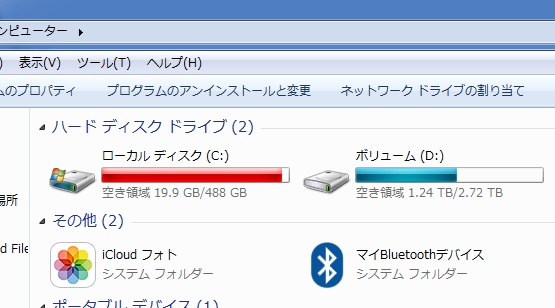
…500GBもあって何でこんなことになった?システムやアプリ系しか入れてないはずなのに。。
思えば今の構成にしてから3年ほど何のメンテもしてなかったので、この際PC内の不要ファイルを整理してすっきりさせたいなと思います。
目次
PC内の巨大ファイル検索方法
目的は容量の確保なので、最初大まかにディスククリーンアップでやって、あとはサイズがデカいファイルだけを削除していく方法で掃除しようと思います。
今回システム系が入ってるCドライブ(SSD)を主に掃除します。巨大ファイルは以下の方法で簡単に検索できます。
- 検索したいローカルディスクを開く(C:直下とか)
- 右上検索窓をクリック
- みょーんと出てくる下の方にある「サイズ」をクリック
- 「巨大(>129M)」をクリック
これで129MB以上あるファイルだけをランキング表示してくれます。ちなみにファイルを右クリックして「ファイルの場所を開く」でどこにあるかも分かります。
巨大ファイルの正体を追う
じゃ一個ずつ目についたものの正体を暴いて消し去っていこうジャマイカ。
謎のテキストファイル
ファイルサイズNo.1は「LWSDebugOut.txt」という謎のテキストファイル。そのサイズたるや何と5.9GB。昔のPCならこいつだけでお腹一杯になりそう。
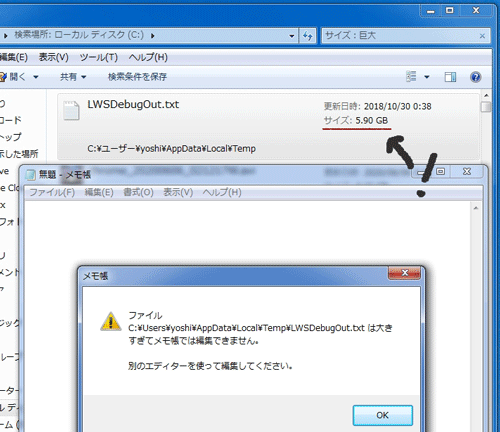
メモ帳で開いてみると「大きすぎて無理」と言われたので、Terapadで開いてみたんですが、それでも何も表示されませんでした。何これ?
ググってみるとどうやらLogicoolのWebカメラのデバッグログファイルらしく、人によっては頻繁にアクセスして更新し続けてるとありますが、自分の場合更新は3年前くらいでピタッと止まってます。
作成してる大元はCameraHelperShell.exeらしく、多分Logicool Webcam SoftwareっていうWebカメラソフトが関係してると思いますけど、最終更新日近辺を思い返してもWebカメラ使ってなかった時期だし、逆に最近ちょくちょく使ってるのに更新されてないのは謎すぎる。。
とりあえず単なるログファイルなので削除しても問題無さそうですが、普通に消してもまた復活するそうなので、空の「LWSDebugOut.txt」ってテキストファイル作って属性を読み取り専用にし、上書き保存しときました。こうしとけば復活しないそうです。
デスクトップキャプチャーした動画(AVI)
オンライン飲み会をした時にデスクトップ画面をキャプチャーしていた動画(AVI)ファイル。完全に個人的なものです。
ちょっと撮ってすぐ止めるつもりが酒を飲んでいたこともあって忘れてて、飲み会終わった後もキャプチャーしっぱなしにしてしまった結果、4.2GBという巨大などうでもいいファイルが出来てました。
こういった動画ファイル系は通常Dドライブ(HDD)の方に保存してるんですが、ソフト側の保存先をデフォルトのCドライブのままにしてたっぽいです。ちゃんと設定しとかないとこういうことになるので気をつけないと。
消してもいいんですが、一応思い出なのでこれはDドライブに移動させときます。
異様にデカい「音源ファイル」
.vstと聞いてピンとくる人、こない人が分かれると思いますが、CUBASEというDAWソフト(音楽編集ソフト)にバンドルされてる「HALion Sonic」というソフトにはサンプリング音源データが50個くらいパッケージされていて、中には1ファイルがGB単位だったり、とにかくバカでかいのがあったりするんですよね。
しかも自分の場合、インストール用のダウンロードファイルと、昔使ってた旧バージョン分とで同じファイルがモロ被りしており、26.9GBも容量を食ってました。
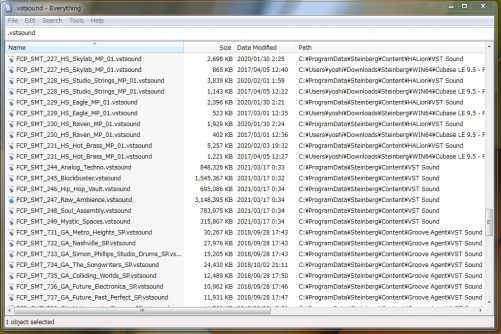
まぁそもそも使ってないんだけどこれ。。一先ず旧バージョンの被り音源とダウンロードファイルは不要なのでフォルダごと削除します。
install.esd
何だコレ?と思ったんですがWindows10のインストール用イメージファイルみたいです。前に一回Windows10にしようとして失敗した時の残骸かな、、これはWindows10にする時にまた使うと思うので一旦置いときます。
消していいのか?TMPファイル
ディスク圧迫の原因としてお馴染みのtmpファイル。
ほとんどが1MB以下のものが無数にある感じですが、中には1GB越えのファイルがあったりします。主に「C:\Windows\Temp」や、「C:\Windows\SoftwareDistribution\Download」の中にありますが、その他にも各所に点在してて、一見何のファイルか分からないので掃除は結構大変。
SoftwareDistributionにはWindowsアップデート関連のものを格納しており、アップデートエラーが出る場合はこのフォルダ内にあるTempファイルを削除することで治る場合もあります。自分は一時期更新プログラムの適用エラーが出た時に、それで治ったことがあります。
大体はディスククリーンアップの「一時ファイル」と「Windows Updateのクリーンアップ」で安全に消せます。何でかわからんが合計40GBもあった。。
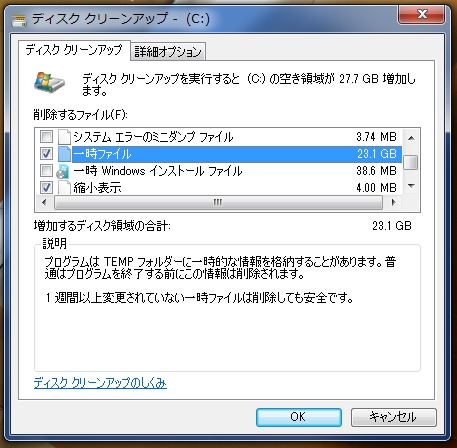
1週間以上変更されていない一時ファイルは削除しても安全らしい
ただ、前述フォルダ内にあるtmpファイルはOSから重要ファイル扱いされてるのか、ディスククリーンアップでは削除しきれないようで、手動で削除する必要がありました。
一番大きな2.64GBってtmpファイルも消えてませんでしたが、こいつの場合同じ格納フォルダに「WindowsUpdateBox.exe」があるので、更新日時(2015年7月)から察するにWin10に勝手に更新される騒動があった頃の、その更新ファイルみたいですね。
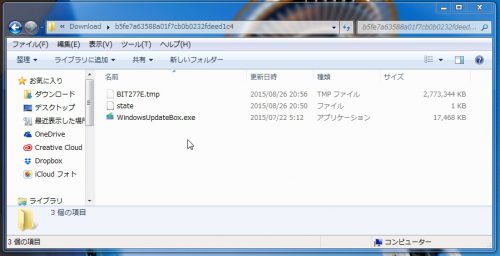
当時も止められないと騒ぎになっただけあって、ディスククリーンアップからは対象外にされてるみたいです。今となってはあの時Win10にしときゃ良かったな、、
上記含め、Temp、SoftwareDistributionフォルダ内それぞれに1つずつ1GB越えのtmpファイルがありました。まぁこの辺は更新日時を見ても使われてないようだし、削除しても大丈夫だと思うので削除します。
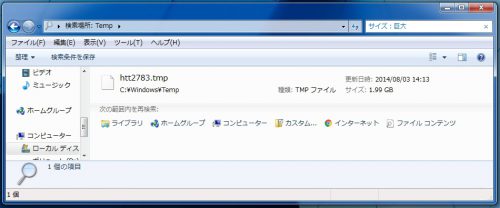
C:\Windows\Tempにあった巨大tmpファイル
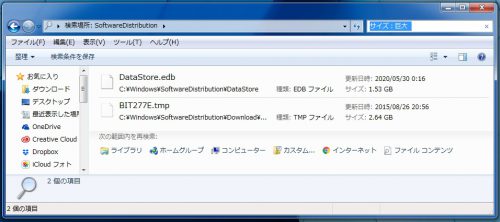
C:\Windows\SoftwareDistribution内にあった巨大tmpファイル
ついでに1.5GB近くある「DataStore.edb」ってなんや?と調べたところ、Windowsアップデート関連のログらしく、恐らくアップデートが失敗してた頃に溜め込んでしまってこんな巨大化したんだと思います。
対処方として最適化か削除がありますが、最適化したところうまくいかなかったので削除しました。
ちなみにリソース不足等でPCが重い場合、こいつが原因だったりもするそうです。Windows更新アップデートが失敗しまくってる、あるいはそんな過去がある人は整理してみるといいかも。
システム(ユーザー)によってキューされたエラー報告ファイル
ディスククリーンアップの項目の中に出てきますが、システムとユーザーそれぞれあり、どっちも2GB越えと結構な容量になってました。
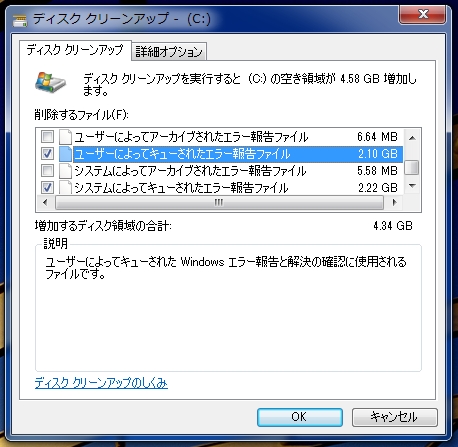
これはエラーでアプリが落ちた際などに聞かれる「Microsoftに情報を送信しますか?」の「情報」のことらしく、送信しなくてもどんどん溜め込んでいってこんなことになるみたい。
削除で問題なさそうなので削除します。
ちなみに「キュー」ではなく「アーカイブ」のもありますが、アーカイブは強制終了させた時、キューは正常に動作しなくなった時のエラーログだそうです。まぁ、どっちもいらんわ。
お前何でまだいるの?iPhoneのアップデートファイル
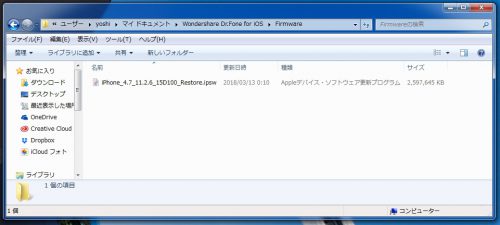
マイドキュメント内に「iPhone_4.7_11.2.6_15D100_Restore.ipsw」という謎の巨大ファイルを発見しました。ファイル名からiPhoneのアップデート関連かなーと思って調べると、Appleコミュニティに情報がありました。
「iPhone_数字_Restore.ipsw」ファイルは、iTunesで iPhone の iOS をアップデートした際にダウンロードされたファームウェアですので、iPhone の iOS をアップデート済みであれば削除しても構いません。
まぁ、2年前のヤツですし消してもいいでしょう。しかし2.47GBもあるのに当たり前のように居座られても困るし、アップデートしたら自ら消えてくれよって感じです。
ちなみにこれ利用してダウングレードとかも出来るそうですが、まぁ、、いらないね。
最大勢力、iPhoneのバックアップデータ
単独の巨大ファイルでは無いんですが、最終的にCドライブで一番容量を食っていた最大勢力はiPhoneのバックアップデータでした。
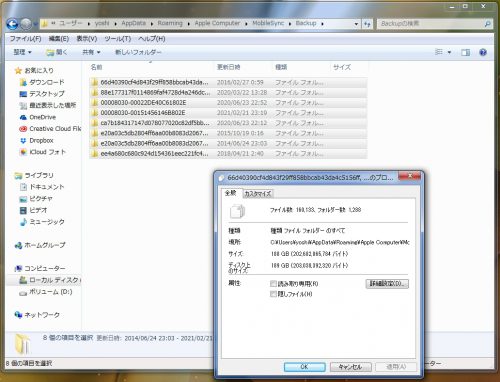
iTunesでバックアップすると作成されるバックアップファイルで、下記に存在しています。
C:\Users\(ユーザー名)\AppData\Roaming\Apple Computer\MobileSync\Backup
その総サイズたるや、衝撃の189GB。SSDのほぼ半分がこれだった、、通常このバックアップファイルは上書き保存されていくので、頻繁にバックアップを取ろうが肥大化することは無いんですが、どうもiPhoneを変えたりすると新たに別フォルダに保存されていくようで、頻繁に交換したりしてるとどんどん肥大化してバカにならない容量になるようです。
iTunesから「ローカルのバックアップを暗号化」でバックアップすると画像や動画なども丸ごと全てバックアップされるため、大体iPhoneの使用容量の半分くらいのバックアップファイル群が出来上がる模様。ちなみにバックアップと言ってもファイルは全部暗号化されてるので、個別に画像を取り出したりは出来ません。つまり完全にiPhoneのバックアップ以外使い道が無い。。
このバックアップファイルを使って昔の状態にiPhoneをロールバック(バックアップを復元)することもできますが、まぁ、よほどのことが無い限りそんなことをする機会は無いと思うので、最新のバックアップだけ残して後は全部削除しました。
意外な盲点「ゴミ箱」
これは意外な盲点。
知らない間に6.5GBも溜まってました。
普段ファイルはShift+Delで直削除してるんですが、アプリ側で削除するとゴミ箱送りになったりするものもあったりで意外と溜まってました。
しかもDドライブで削除したファイルもゴミ箱はCドライブにあるのでそっちに溜まっちゃうんですね。昔は小まめに削除してたんですが、最近は余裕があるので油断してましたね。
ちなみにゴミ箱ってDドライブに移動させられるって知ってました…?自分は初めて知りました、、

消しちゃダメ?インストーラー系ファイル
他「.msi」というインストーラーファイルが合計6GBほどあるんですが、インストーラーファイルはアンインストール時やアップデート時に利用される可能性があるらしい。
よくわからないまま消してしまうと不具合の元になりそうなのでスルーします。
大掃除の結果発表!
以上の巨大ファイル群を整理したところ、、
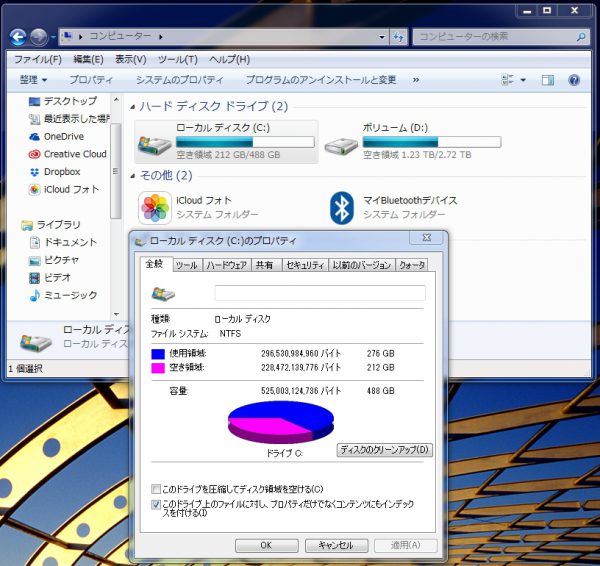
20GB→212GBと、およそ200GB程度削減できました。
色々ファイルを削除しましたが、今の所特に不具合は無いです。
今回はあくまで容量確保のための整理でしたので、特にPCが好調になったとかは無いですが、やはり空き容量に余裕があるのは精神衛生上良いですね。
以上です。でわでわ。

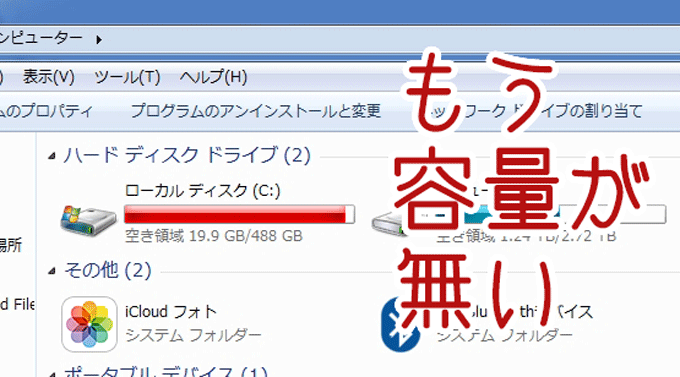
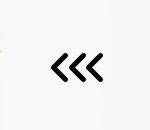

コメント